WordPress — одна из самых популярных платформ для создания и управления веб-сайтами. Установка WordPress на свой собственный домен — первый шаг для создания своего собственного сайта или блога. В этом пошаговом руководстве мы рассмотрим, как установить WordPress на свой домен без проблем и сложностей.
Перед тем, как начать установку, вам потребуется приобрести свою собственную доменную зону и веб-хостинг. Доменная зона — это адрес вашего сайта, а веб-хостинг — это место, где будет храниться весь контент вашего сайта. Множество провайдеров предлагают услуги доменных зон и веб-хостинга по доступным ценам и с различными пакетами, выберите тот, который лучше всего соответствует вашим потребностям.
После приобретения доменной зоны и веб-хостинга, вам нужно будет выполнить следующие шаги для установки WordPress. Во-первых, вы должны войти в свою учетную запись управления хостингом и найти раздел «Установка WordPress» или «Web-сайты». Обычно вы найдете этот раздел на главной странице вашего хостинг-провайдера.
- Шаг 1: Создайте базу данных
- Выбор и регистрация домена: как правильно выбрать имя для вашего сайта
- 1. Учитывайте брендирование
- 2. Помните о SEO
- 3. Избегайте сложных и нечитаемых имен
- Покупка хостинга: настройка сервера для установки WordPress
- Загрузка и установка WordPress на ваш домен
- Шаг 1: Скачайте последнюю версию WordPress
- Шаг 2: Разархивируйте файлы WordPress
- Шаг 3: Загрузите файлы WordPress на ваш сервер
- Шаг 4: Создайте базу данных WordPress
- Шаг 5: Запустите установку WordPress
- Настройка и запуск вашего нового сайта на WordPress
- Вопрос-ответ:
- Как установить WordPress на домен?
- Какой платформой нужно пользоваться для установки WordPress на домен?
- Какие файлы нужно загрузить на сервер для установки WordPress?
- Какие данные нужно ввести при установке WordPress на домен?
- Какие проблемы могут возникнуть при установке WordPress на домен?
Шаг 1: Создайте базу данных
Перед установкой WordPress вам потребуется создать базу данных. Для этого найдите раздел «Базы данных» на странице вашего хостинг-провайдера и создайте новую базу данных, следуя инструкциям на экране. Обычно вам потребуется указать имя базы данных, имя пользователя и пароль.
Выбор и регистрация домена: как правильно выбрать имя для вашего сайта
1. Учитывайте брендирование
Если у вас уже есть узнаваемый бренд, то имя домена должно быть связано с ним. Например, если ваш бренд называется «МегаИнтернет», то и имя домена должно содержать эти слова.
2. Помните о SEO
Имя домена должно быть релевантным к вашей деятельности. Включите в него ключевые слова, которые наиболее часто ищут пользователи в вашей нише. Это поможет вашему сайту получить более высокие позиции в результатах поиска.
Пример: если вы занимаетесь продажей кофе искательно, то доменное имя coffee-market.ru имеет больше шансов привлечь целевую аудиторию и улучшить поисковую оптимизацию.
3. Избегайте сложных и нечитаемых имен
Имя домена должно быть простым и понятным. Избегайте использования сложных или непонятных сочетаний букв и цифр. Чем проще и понятнее имя домена, тем легче пользователи будут его запомнить и возвращаться на ваш сайт.
Пример: имя домена nik123xyz-5f.ru сложно запомнить и трудно передать другим пользователям.
При выборе и регистрации домена необходимо учитывать вышеперечисленные рекомендации. Помните, что имя домена станет вашим основным адресом в сети Интернет. Оно должно быть уникальным, запоминающимся и соответствовать целям вашего проекта или бизнеса. Правильно выбранное имя домена поможет вам привлечь больше посетителей на ваш сайт и повысить его эффективность.
Покупка хостинга: настройка сервера для установки WordPress
При покупке хостинга для установки WordPress важно обратить внимание на настройку сервера. Правильные настройки помогут вашему сайту работать стабильно и эффективно.
Первым шагом после приобретения хостинга является настройка домена. На своем хостинг-аккаунте вы сможете добавить домен, указать DNS-серверы и настроить перенаправление. Это необходимо для того, чтобы ваш сайт был доступен по желаемому доменному имени.
Далее, установка WordPress на сервере требует создания базы данных MySQL. Вы можете создать базу данных с помощью панели управления вашего хостинг-аккаунта или использовать сторонние инструменты, предоставленные вашим хостером.
После создания базы данных, необходимо настроить пользователя и предоставить ему полные права доступа к базе данных. Запишите информацию о базе данных, логине и пароле пользователя, это понадобится вам во время установки WordPress.
Важно также внести следующие настройки на сервере. Убедитесь, что ваш сервер поддерживает PHP версии 7.0 или выше. Также, рекомендуется настроить сервер на работу с HTTPS-протоколом для обеспечения безопасности вашего сайта и передачи данных.
Таким образом, перед установкой WordPress на домен необходимо правильно настроить сервер, создать базу данных и пользователя, проверить совместимость сервера с PHP и настроить HTTPS-протокол. После этого вы будете готовы к установке самой CMS и развертыванию вашего сайта на новом хостинге.
Загрузка и установка WordPress на ваш домен
Шаг 1: Скачайте последнюю версию WordPress
Первым шагом является загрузка последней версии WordPress с официального сайта. Вы можете найти ссылку на загрузку на главной странице WordPress.org. Нажмите на кнопку «Скачать WordPress» и сохраните файл на вашем компьютере.
Шаг 2: Разархивируйте файлы WordPress
После завершения загрузки вам нужно разархивировать файлы WordPress. В большинстве случаев это выполняется путем щелчка правой кнопкой мыши по загруженному файлу и выбора опции «Извлечь все» или «Разархивировать». Создайте новую папку на вашем компьютере и извлеките все файлы из загруженного архива в эту папку.
Шаг 3: Загрузите файлы WordPress на ваш сервер
Следующий шаг — загрузить файлы WordPress на ваш сервер. Для этого вам нужно войти в свой хостинг-аккаунт и открыть файловый менеджер. Затем перейдите в папку вашего домена, в котором хотите установить WordPress. Щелкните правой кнопкой мыши и выберите опцию «Загрузить». Затем найдите папку, в которой вы распаковали файлы WordPress, и выберите все файлы и папки внутри нее. Нажмите кнопку «Загрузить» для загрузки файлов.
Обратите внимание, что необходимо загрузить файлы в корневую папку вашего домена, а не в подпапки.
Шаг 4: Создайте базу данных WordPress
Когда файлы WordPress будут загружены на ваш сервер, вам необходимо создать базу данных WordPress. Войдите в свой хостинг-аккаунт и найдите раздел «Базы данных» или что-то подобное. Там вы сможете создать новую базу данных. Запишите имя базы данных, имя пользователя и пароль. Вам понадобятся эти данные на следующем шаге.
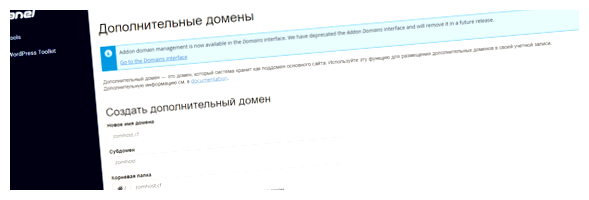
Шаг 5: Запустите установку WordPress
Теперь, когда у вас есть файлы WordPress и база данных, вы можете запустить установку. Для этого введите в адресной строке браузера адрес вашего домена, за которым следует «/wp-admin/install.php». Например: «http://www.yourdomain.com/wp-admin/install.php». Это откроет страницу установки WordPress.
На первой странице вам будет предложено выбрать язык для вашего сайта. Выберите язык и нажмите кнопку «Продолжить». На следующей странице вам нужно будет ввести данные для подключения к базе данных, которую вы создали на предыдущем шаге. Введите имя базы данных, имя пользователя и пароль, а также адрес базы данных (обычно «localhost»). Нажмите кнопку «Отправить» для продолжения.
На последующих страницах вам будет предложено ввести название сайта, имя пользователя и пароль для административного доступа, а также ваш адрес электронной почты. Введите эти данные и нажмите кнопку «Установить WordPress».
После завершения установки вы будете перенаправлены на страницу с сообщением об успешной установке. Теперь вы можете войти в административную панель WordPress с использованием выбранного вами имени пользователя и пароля.
Поздравляем! Вы успешно загрузили и установили WordPress на ваш домен. Теперь вы можете начать создавать свой сайт с помощью WordPress.
Настройка и запуск вашего нового сайта на WordPress
После успешной установки WordPress на ваш домен, настало время настройки и запуска вашего нового сайта. В этом разделе мы рассмотрим несколько важных шагов, которые помогут вам начать работу с WordPress.
1. Настройка общих параметров
Первым делом, после установки, необходимо настроить общие параметры вашего сайта. Для этого вам нужно зайти в административную панель WordPress, используя учетные данные, которые вы указали при установке. Затем, перейдите в раздел «Настройки» и пройдите по всем подразделам, чтобы задать нужные параметры, такие как название сайта, описание, часовой пояс и т.д.
2. Выбор темы
WordPress предоставляет множество бесплатных и платных тем, которые помогут вам настроить внешний вид вашего сайта. Выберите ту тему, которая соответствует вашим потребностям и стилю сайта. После выбора темы, установите ее и настройте внешний вид через раздел «Внешний вид» в административной панели WordPress.
3. Установка и настройка плагинов
Плагины — это дополнительные инструменты, расширяющие функциональность WordPress. Установка и настройка плагинов зависит от вашей конкретной задачи. Некоторые популярные плагины включают плагин для SEO, плагин для аналитики, плагин для обратной связи и т.д. Установите и настройте необходимые плагины через раздел «Плагины» в административной панели WordPress.
4. Создание контента
WordPress предоставляет удобный инструмент для создания и управления контентом. Создайте страницы и статьи, добавьте медиафайлы (изображения, видео), настройте категории и метки для удобной организации контента. Используйте редактор WordPress для форматирования текста и добавления элементов дизайна.
5. Настройка пользователей и доступа
WordPress позволяет создавать и управлять пользователями с разными уровнями доступа. Настройте права доступа для каждого пользователя, чтобы контролировать, что он может делать на сайте. Убедитесь, что вы создали хотя бы одного администратора для полного управления сайтом.
6. Оптимизация для поисковых систем
Для того чтобы ваш сайт был виден в поисковых системах и привлекал больше посетителей, необходимо провести оптимизацию для SEO. Это включает в себя такие шаги, как определение ключевых слов, установка мета-тегов, создание дружественных URL-адресов и т.д. Используйте специальные плагины или настройки WordPress для оптимизации вашего сайта.
7. Тестирование и запуск
Перед запуском вашего сайта на WordPress рекомендуется провести тестирование функциональности, наполнения и внешнего вида. Проверьте все ссылки, формы, кнопки и адаптивность сайта на разных устройствах. После успешного тестирования, вы можете официально запустить свой сайт на WordPress, предоставив его посетителям.
Это основные шаги, которые помогут вам настроить и запустить ваш новый сайт на WordPress. Продолжайте изучать и экспериментировать с этой мощной платформой, чтобы создать уникальный и успешный веб-сайт.
Вопрос-ответ:
Как установить WordPress на домен?
Чтобы установить WordPress на домен, вам нужно выполнить несколько простых шагов:
Какой платформой нужно пользоваться для установки WordPress на домен?
Для установки WordPress на домен, вам понадобится платформа управления хостингом, которая поддерживает установку WordPress. Популярными платформами являются cPanel, Plesk, DirectAdmin и другие.
Какие файлы нужно загрузить на сервер для установки WordPress?
Для установки WordPress на домен, вам нужно загрузить все файлы из архива WordPress на ваш сервер через FTP или панель управления хостингом.
Какие данные нужно ввести при установке WordPress на домен?
При установке WordPress на домен, вам нужно будет ввести информацию о базе данных (имя базы данных, имя пользователя и пароль), а также настройки сайта (название сайта, описание, администраторский логин и пароль).
Какие проблемы могут возникнуть при установке WordPress на домен?
В процессе установки WordPress на домен могут возникнуть проблемы с подключением к базе данных, неправильными правами доступа к файлам, ограничениями хостинга и другими. Если у вас возникли проблемы, рекомендуется обратиться к службе поддержки вашего хостинга.







